excel能翻译中文吗
524
2022-10-19

WPS自带的文档漫游和在线模板怎么关闭?
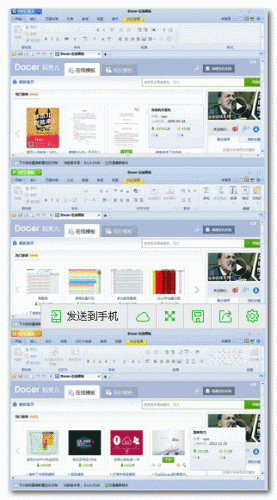 方法/步骤
方法/步骤
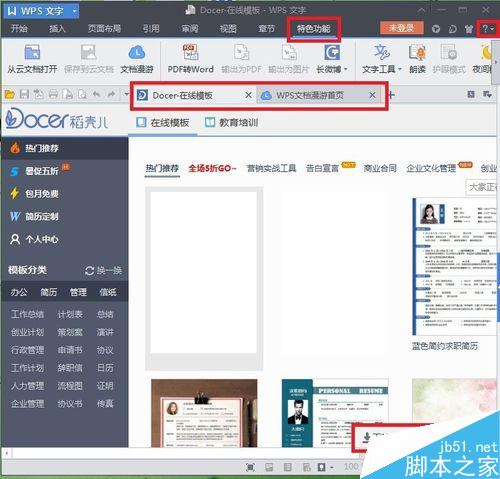 2、在下图的右下角红色框中的“下载 设置 反馈”,选择“设置”可以修改模板的存放路径(可以按照自己的喜好修改)和WPS的启动画面(要关闭在线模板,选择“新建空白文档”)。其配置如下图,按”确定“后,在线模板功能就被关闭了。关闭软件,再次打开将没有在线模板了。
2、在下图的右下角红色框中的“下载 设置 反馈”,选择“设置”可以修改模板的存放路径(可以按照自己的喜好修改)和WPS的启动画面(要关闭在线模板,选择“新建空白文档”)。其配置如下图,按”确定“后,在线模板功能就被关闭了。关闭软件,再次打开将没有在线模板了。
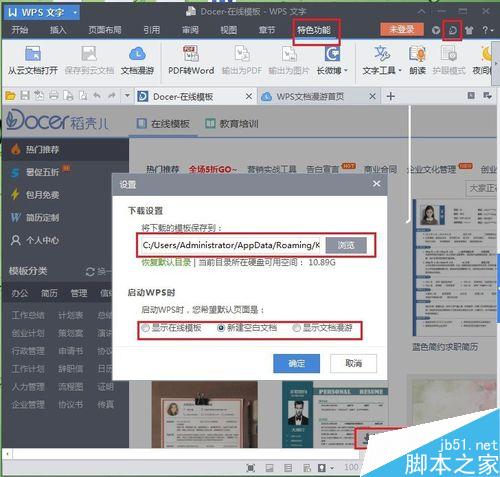 3、如果想再次显示在线模板,打开WPS文档,按右上角红色方框中的的“D”型,弹出在线模板,之后“设置”,在启动WPS画面(选择“显示在线模板“),其配置如下图,按”确定“后,关闭文档,再次打开,则又会显示在线模板了。
3、如果想再次显示在线模板,打开WPS文档,按右上角红色方框中的的“D”型,弹出在线模板,之后“设置”,在启动WPS画面(选择“显示在线模板“),其配置如下图,按”确定“后,关闭文档,再次打开,则又会显示在线模板了。
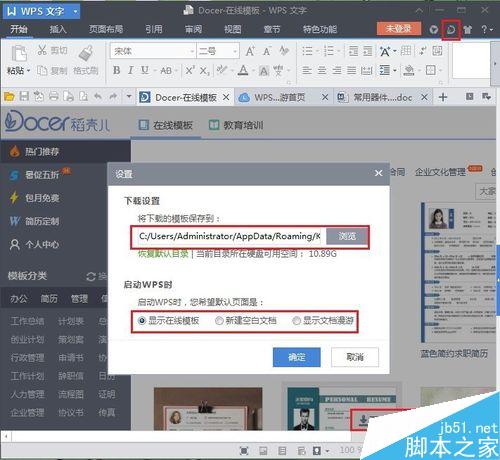 下面介绍如何关闭文档漫游。方法有两种。
下面介绍如何关闭文档漫游。方法有两种。
方法一:在cmd(命令提示符)中输入regedit.exe回车,将弹出”注册表编辑器“,选择HKEY_CURRENT_USER>>Software>>Kingsoft>>Office>>6.0>>plugins>>officespace在该处选择roaminghomepageguidedtag双击,值改为9.1.0.4715(如下前三图)。
也可以直接在”注册表编辑器“选择"编辑”>>"查找">>查找目标中输入roaminghomepageguidedtag,进行查找,找到后双击进行改值。(如第四幅图)
如果希望再次显示”文档漫游“,将该值删除保存就可。
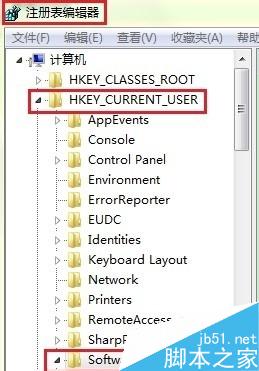
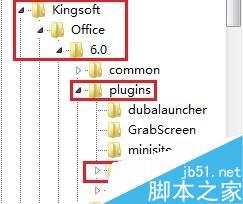
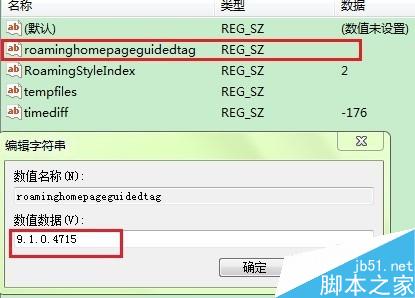
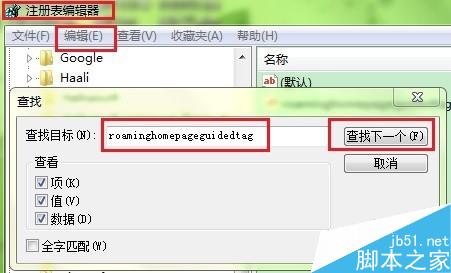 方法二:
方法二:
在桌面新建一个TXT文件,输入以下:
Windows Registry Editor Version 5.00
[HKEY_CURRENT_USER\Software\Kingsoft\Office\6.0\plugins\officespace]
"roaminghomepageguidedtag"="9.1.0.4715"
文件另存为.reg格式。在wps关闭下,双击该文件,按”是“和”确定“导入注册表。打开wps,没有文档漫游了。如果希望再次显示”文档漫游“,将该给文件中的"9.1.0.4715"改为""保存,运行就可了。

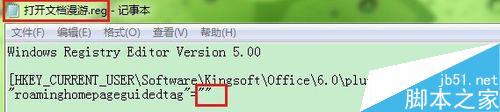 结果展示。
结果展示。
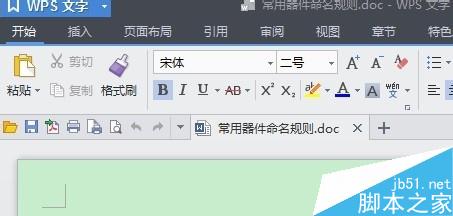 注意事项
注意事项
版本是9.1.0.5119的该经验适合。如果是更高的版本,貌似不用这么麻烦的。
建议卸载此版(完全卸载,包括注册表奥),安装新版。
以上就是WPS自带的文档漫游和在线模板关闭方法介绍,大家按照上面步骤进行操作即可!
相关阅读:
wps文档漫游在哪里?怎样设置wps默认启动空白文档或文档漫游?
wps文档漫游怎么删除?批量删除的详细教程
版权声明:本文内容由网络用户投稿,版权归原作者所有,本站不拥有其著作权,亦不承担相应法律责任。如果您发现本站中有涉嫌抄袭或描述失实的内容,请联系我们jiasou666@gmail.com 处理,核实后本网站将在24小时内删除侵权内容。